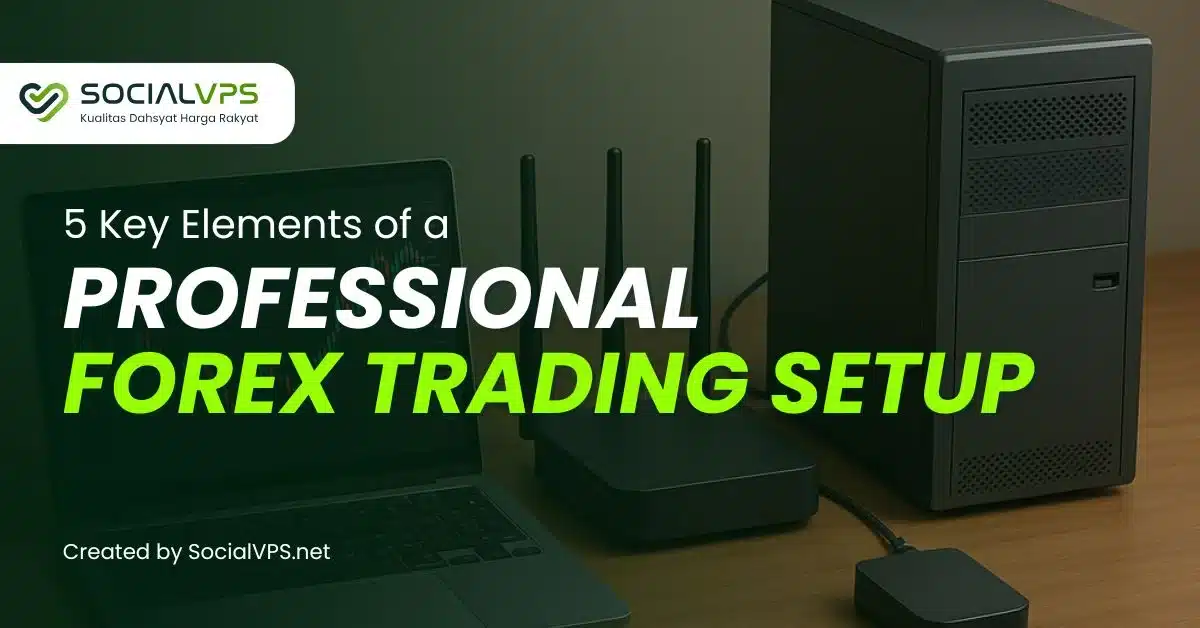SocialVPS.net - Ciao Traders! Avete mai riscontrato l'errore "CredSSP Encryption Oracle Remediation" quando cercate di connettervi tramite Remote Desktop Connection (RDC)? Non preoccupatevi, non siete i soli! Questo problema si presenta spesso dopo un aggiornamento di Windows o quando si accede ai server tramite VMware o VirtualBox. La buona notizia è che la soluzione è semplice. In questo articolo vi guideremo passo dopo passo su come risolvere il problema in modo semplice e veloce. Immergiamoci!
Comprensione del problema di crittografia CredSSP Oracle Remediation
Il protocollo Credential Security Support Provider (CredSSP) è un fornitore di autenticazione che elabora le richieste di verifica per altre applicazioni.
L'errore "CredSSP Encryption Oracle Remediation" si verifica comunemente sui dispositivi che eseguono versioni precedenti di Microsoft Windows o dopo alcuni aggiornamenti a Windows 10. A volte, questo errore viene visualizzato quando si tenta di utilizzare la connessione desktop remoto (RDC) per accedere a un server Windows o a un altro sistema operativo su VMware o Oracle VirtualBox. Le patch per la correzione della crittografia oracle sono incluse negli aggiornamenti recenti di Windows, ma potrebbero non essere disponibili per tutti i dispositivi.
Semplici passi per risolvere l'errore CredSSP Encryption Oracle Remediation sul PC
Seguite questi semplici passaggi per risolvere il problema:
Passo 1: aprire il Prompt dei comandi come amministratore
1. Premere il tasto Menu Avvio/Windows sulla tastiera.
2. Tipo "CMD" nella barra di ricerca.

3. Fare clic con il tasto destro del mouse su Prompt dei comandi e selezionare Eseguire come amministratore. Cliccare Sì quando viene richiesto.
Passo 2: Aggiungere una voce del Registro di sistema tramite il Prompt dei comandi
1. Copiare il seguente comando:
REG ADD HKLM\Software\Microsoft\Windows\CurrentVersion\Policies\System\CredSSP\Parameters\ /v AllowEncryptionOracle /t REG_DWORD /d 2 |
2. Incollare il comando nella finestra del Prompt dei comandi (fare clic con il pulsante destro del mouse per incollare).

da $8.3 a $5.7/fatturato annualmente

Passo 3: Esecuzione del comando
Stampa Entrare. In caso di successo, verrà visualizzato il messaggio: "L'operazione è stata completata con successo". A questo punto è possibile chiudere la finestra del Prompt dei comandi.
Fase 4: ricollegarsi all'VPS tramite RDC
Avviare Remote Desktop Connection e accedere nuovamente all'VPS o al server.
Conclusione
L'errore "CredSSP Encryption Oracle Remediation" può essere frustrante, soprattutto quando si ha bisogno di accedere da remoto al proprio server. Tuttavia, niente panico! Con una semplice correzione tramite il Prompt dei comandi (CMD), è possibile risolvere il problema in poco tempo. Aggiungendo una voce del Registro di sistema con il nome REG ADD la connessione all'VPS o al server Windows verrà ripristinata. Facile, vero? Speriamo che questa guida vi aiuti a superare l'errore senza problemi. Fate una prova e tornate a lavorare senza problemi!
Domande frequenti
Per chiarire ulteriormente la risoluzione dell'errore "CredSSP Encryption Oracle Remediation", ecco cinque domande frequenti e le relative risposte:
Cosa causa l'errore "CredSSP Encryption Oracle Remediation"?
L'errore si è verificato a causa di un aggiornamento della sicurezza di Windows che ha modificato il modo in cui Credential Security Support Provider (CredSSP) gestisce la crittografia. Se il client o il server non sono aggiornati per supportare il protocollo di crittografia più recente, la connessione non riesce e si verifica questo errore.
Questa soluzione funziona per tutte le versioni di Windows?
Questa soluzione è stata progettata principalmente per Windows 10 e versioni successive. Se si utilizza una versione precedente di Windows, potrebbe essere necessario aggiornare il sistema operativo o configurare manualmente il registro di sistema come descritto nella guida.
È sicuro modificare il Registro di Windows con il metodo del Prompt dei comandi?
Sì, modificando il registro di sistema con l'opzione REG ADD Il comando è sicuro se si seguono attentamente le istruzioni. Tuttavia, modifiche errate al registro possono causare problemi al sistema. Si consiglia di eseguire un backup del registro di sistema prima di apportare qualsiasi modifica.
Ho bisogno di privilegi amministrativi per risolvere questo errore?
Sì, sono necessari i privilegi amministrativi per modificare il Registro di Windows. Per questo motivo è necessario eseguire il Prompt dei comandi come amministratore quando si esegue il comando REG ADD comando.
Cosa devo fare se l'errore persiste dopo aver applicato la correzione?
Se l'errore persiste anche dopo aver seguito la procedura:
- Verificare la presenza di firewall o antivirus di terze parti che potrebbero bloccare la connessione.
- Assicurarsi che i sistemi client e server siano completamente aggiornati con le ultime patch di Windows.
- Verificare che le impostazioni del protocollo Remote Desktop Protocol (RDP) sul server consentano le connessioni dal client.
Se il problema rimane irrisolto, si consiglia di consultare la documentazione ufficiale di Microsoft o di richiedere l'assistenza di professionisti IT.